Cómo cambiar su nombre de AirDrop en iPhone, Mac y iPod
Si no le gusta el nombre predeterminado que aparece para su dispositivo cuando usa AirDrop(when you use AirDrop) , le interesará saber cómo cambiar su nombre de AirDrop . Gracias a Apple por simplificar el procedimiento, puedes cambiar fácil y rápidamente el nombre de AirDrop en todos tus dispositivos Apple .
Puede cambiar el nombre en sus dispositivos iPhone, Mac y iPod. Una vez que lo haya hecho, su nombre recién elegido aparecerá cuando usted o alguien intente enviarle un archivo usando la función AirDrop .

Cómo cambiar el nombre de AirDrop en el iPhone(How To Change AirDrop Name On The iPhone)
Cambiar el nombre de AirDrop en un iPhone significa cambiar el nombre(changing the name) de tu iPhone. Puede hacerlo usando dos métodos como se muestra a continuación. Sin embargo, le recomendamos que use el primero y solo use el otro cuando el primero no funcione.
Cambiar el nombre de AirDrop desde la configuración(Change AirDrop Name From Settings)
Cambiará el nombre de su iPhone y esto se reflejará no solo en AirDrop sino en todos los demás lugares donde se muestra el nombre de su iPhone.
- Inicie la aplicación Configuración(Settings) en su iPhone.
- En la siguiente pantalla, desplácese hacia abajo y busque la opción que dice General . Tócalo cuando lo veas.

- Toque la opción Acerca(About) de en la pantalla que sigue.

- Ahora verá los detalles sobre su iPhone, incluido el nombre de su dispositivo. En la parte superior de la pantalla, hay una etiqueta que dice Nombre(Name) , seguida del nombre de su dispositivo actual. Tócalo para editarlo.

- La siguiente pantalla debería permitirle editar el nombre de su iPhone. Toque el nombre actual para editarlo y comience a escribir un nuevo nombre. Cuando haya terminado, toque Listo(Done) en el teclado en pantalla.

- Retroceda una pantalla y verá que su nuevo nombre se refleja en la pantalla Acerca de.(About)
Cambiar el nombre de AirDrop de los contactos(Change AirDrop Name From Contacts)
Otra forma de cambiar el nombre del iPhone es usar la aplicación Contactos(Contacts) en su dispositivo. Si alguna vez te diste cuenta, hay una tarjeta de contacto en Contactos(Contacts) para ti con tu nombre. Su dispositivo lo reconoce como su nombre de dispositivo y, si lo cambia, también cambia su nombre de AirDrop.
Si aún no tiene una tarjeta de contacto para usted, primero deberá crearla. Se puede hacer desde la aplicación Contactos(Contacts) en su dispositivo.
- Inicie la aplicación Contactos(Contacts) en su iPhone.
- Toque su tarjeta de identificación que aparece en la parte superior de sus contactos. Debe decir Mi tarjeta(My Card) debajo de su nombre.

- En la siguiente pantalla, verá los datos de contacto de su tarjeta. Lo que quieres hacer es editar la tarjeta para cambiar tu nombre. Toque Editar(Edit) en la esquina superior derecha para hacerlo.

- Ahora debería poder editar su nombre. Cámbielo a lo que quiera que su iPhone muestre en AirDrop y luego toque Listo(Done) en la esquina superior derecha.

- El nuevo nombre que ingresó en la tarjeta ahora aparecerá como su nombre de AirDrop .
Cómo cambiar el nombre de AirDrop en la Mac(How To Change The AirDrop Name On The Mac)
Las Apple Mac(Apple Macs) también vienen equipadas con AirDrop para ayudarte a transferir archivos entre tus dispositivos(transfer files between your devices) . Cambiar el nombre de AirDrop en una Mac también es bastante fácil y puede hacerlo usando dos métodos.
Use la configuración para cambiar el nombre de AirDrop(Use Settings To Change AirDrop Name)
Si desea una manera fácil de cambiar el nombre de su Mac , siga este método, ya que ayuda a realizar la tarea desde el menú de configuración tradicional de su máquina.
- Haga clic(Click) en el logotipo de Apple en la esquina superior izquierda de su pantalla y seleccione Preferencias del sistema(System Preferences) .

- En la siguiente pantalla, busque la opción que dice Compartir(Sharing) y haga clic en ella para abrirla.

- Verás el nombre actual de tu Mac junto a donde dice Computer Name . Este es el nombre que se usa en todas partes para identificar su máquina.
Para cambiarlo, haga clic en el nombre existente y podrá escribir un nuevo nombre. Borre el nombre existente, escriba un nuevo nombre y presione Entrar(Enter) .

- El cambio se reflejará bastante rápido y todos sus otros dispositivos habilitados para AirDrop ahora mostrarán este nombre recién elegido para su Mac .
Use la terminal para cambiar el nombre de AirDrop(Use Terminal To Change AirDrop Name)
Para la mayoría de los usuarios, usar el panel Preferencias del sistema(System Preferences) para cambiar el nombre de AirDrop es un método fácil y preferido. Sin embargo, si está acostumbrado a ejecutar comandos en su Mac(running commands on your Mac) o desea poder cambiar su nombre de AirDrop incluido en un script, puede usar la aplicación Terminal para realizar la tarea.
Hay un comando que te permite modificar el nombre de tu Mac desde la aplicación Terminal .
- Haga clic en Launchpad , busque Terminal y ábralo.
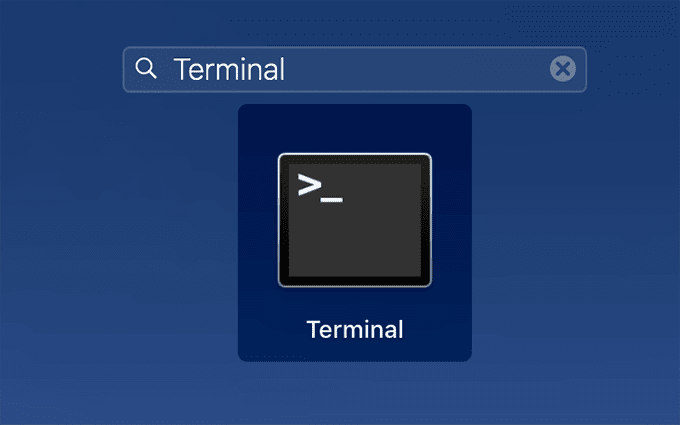
- Escribe el siguiente comando y presiona Enter . Asegúrese de reemplazar NEWNAME con el nuevo nombre que desea configurar para su Mac .
sudo scutil –set ComputerName NUEVO NOMBRE(sudo scutil –set ComputerName NEWNAME)

- Como es un comando sudo, se le pedirá que ingrese su contraseña de administrador. Introduzca la contraseña y continúe.

- No habrá una confirmación ni nada por el estilo, pero su nombre debe cambiarse. Puedes verificarlo yendo a Preferencias del sistema(System Preferences) y haciendo clic en Compartir(Sharing) . Debería mostrar su nuevo nombre de Mac allí.
Cómo cambiar el nombre de AirDrop en el iPod(How To Change The AirDrop Name On The iPod)
Si usa un iPod(use an iPod) y comparte archivos entre sus dispositivos a través de AirDrop , también puede cambiar el nombre de AirDrop en su iPod. A diferencia de otros métodos, tendrás que conectar tu iPod a una computadora para poder modificar el nombre. No es posible cambiar el nombre sin una computadora.
También necesitará la aplicación iTunes instalada en su máquina. Los usuarios más nuevos(Newer) de macOS pueden usar el Finder para realizar la tarea.
- Conecta tu iPod a tu computadora usando un cable.
- Si está en una Mac, inicie el Finder . Si es usuario de Windows , abra la aplicación iTunes .
- Haga clic(Click) en el icono de su dispositivo para que aparezcan las opciones correspondientes.
- Verás el nombre de tu iPod en la esquina superior izquierda. Haga clic(Click) en él y podrá escribir un nuevo nombre. Ingrese un nombre y presione la tecla Enter .
- iTunes o Finder se sincronizarán con tu iPod, y luego tu iPod tendrá el nombre que acabas de elegir.
Esperamos que la guía lo haya ayudado a cambiar su nombre de AirDrop a algo de su agrado. ¿Qué nombre elegiste por cierto? Nos gustaría saberlo y hacérnoslo saber en los comentarios a continuación.
Related posts
Cómo cambiar el idioma en Firefox en Windows and Mac
Cómo eliminar los mensajes Skype (Windows, Android, iPhone, Mac)
Cómo capturar la captura de pantalla en Mac: Todo lo que necesita saber
Cómo tomar una captura de pantalla en un Mac con el Screenshot app
¿A dónde van las capturas de pantalla?Encuéntralos en Windows, Mac, Android, o iOS
Cómo grabar la pantalla de tu Mac con la app Screenshot
Cómo hacer llamadas grupales de Skype de audio y video (Windows, Android, iPhone, Mac)
Cómo comprimir un video en Mac
¿Cómo abro Terminal en Mac? (3 formas)
Cómo grabar llamadas de Skype en Windows, Android, iPhone y Mac
Cómo recortar una imagen en Mac
Cómo instalar una impresora compartida de red de Windows 7 u 8 en Mac OS X
Cómo acceder de forma remota a Windows 10 desde Mac
5 formas de cortar, copiar y pegar archivos y carpetas en una Mac
¿Cómo conecto un mouse Bluetooth a mi Mac?
Cómo encontrar y cambiar la dirección MAC en tu iPhone (o iPad)
Cómo cambiar o suplantar la dirección MAC en Windows (7 formas)
Cómo compartir la pantalla en Skype (Windows, Android, iPhone, Mac)
6 formas de restaurar la dirección MAC original de su tarjeta de red
Cambie el idioma de visualización en su Mac de inglés a otro idioma
